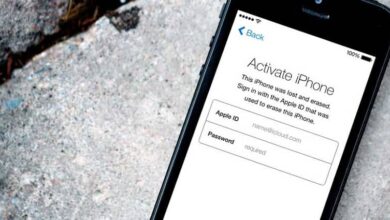كيفية ضبط دقة كاميرا الآيفون

هناك عدة جوانب يجب أن نأخذها بعين الاعتبار عند شراء هاتف ذكي ومن أهمها الكاميرا. إذا كان لديك جهاز iPhone وتريد أن يحتوي على كاميرا ذات جودة حقيقية، فلا مشكلة، لأننا هنا نشرح كيفية تغيير دقة كاميرا iPhone بسهولة وسرعة.
بعد ذلك، سنوضح لك كيف يمكنك تحسين كاميرا هاتفك وكيفية تسهيل إعدادها. سيمنع هذا صورك من أن تبدو ضبابية أو نصف رمادية. وبهذه الطريقة نؤكد لك أنك ستتمكن من تحقيق أقصى استفادة منه والاستفادة من أفضل الصور .
كيفية تغيير دقة كاميرا iPhone الخاصة بك؟
ليس هناك شك في أن أي شخص يمتلك هاتفًا ذكيًا اليوم مهتم بجودة الكاميرا الخاصة به. ومن المهم حقًا أن تكون كاميرا الهاتف الخليوي قادرة على استخدامها بالكامل.
سواء للمهام الجادة أو للترفيه فقط، فإن هذه الكاميرات الجديدة تجعل من السهل جدًا التقاط صور احترافية للأشخاص، وهي مهمة كانت شبه مستحيلة بالنسبة للشخص العادي منذ سنوات.
ولهذا السبب فإن معرفة كيفية تغيير دقة كاميرا هاتف iPhone الخاص بنا يمكن أن تكون ذات فائدة كبيرة للجميع، بالإضافة إلى تحسين جودة الصور التي نلتقطها في يومنا هذا بشكل كبير. والآن سنعرض لك الخطوات البسيطة التي يمكنك اتخاذها لتحقيق ذلك.

ما الخطوات التي يجب اتباعها لتكوين دقة كاميرا iPhone الخاصة بك؟
على الرغم من أنه قد يبدو في البداية أمرًا معقدًا تغيير دقة كاميرا iPhone ، إلا أنه في الواقع أبسط بكثير مما تعتقد. الخطوات التي يجب عليك اتباعها لتحقيق ذلك هي:
- قم بتشغيل جهاز iPhone الخاص بك وانتقل إلى إعدادات iPhone.
- أدخل قسم « الصور والكاميرا ».
- حدد خيار “الكاميرا” لرؤية جميع الخيارات المتاحة لك .
- اضغط على “تسجيل الفيديو” لتكوين هذا الخيار.
- هناك، اختر الدقة التي تريد تسجيل مقاطع الفيديو بها .
- اختر الدقة التي تناسبك وفقًا لإصدار جهاز iPhone الخاص بك.
مستعد! هذا كل ما عليك فعله لتغيير دقة كاميرا iPhone الخاصة بك. بهذه الطريقة، يمكنك الحصول على نتائج أفضل بكثير عند استخدام الكاميرا الموجودة على جهاز iPhone الخاص بك، والتسجيل مثل المحترفين.

بالإضافة إلى ذلك، سيكون من دواعي سرورك معرفة أن هذا الإعداد يمكن إجراؤه على أي جهاز iPad أيضًا ، حتى تتمكن من التقاط صور رائعة لك أيضًا. يمكنك أيضًا ضبط الحركة البطيئة لجهاز iPhone الخاص بك من هذا القسم من الإعدادات؛ حتى تتمكن من تحسين كل تفاصيل كاميرا هاتفك الخلوي.
تجدر الإشارة إلى أنه يمكنك استبعاد وجود مشكلة فنية من خلال تقديم الكاميرا الخاصة بك . مثل، على سبيل المثال، إصلاح العيب الذي يهز الكاميرا عند التقاط الصور. شيء من الواضح أنه سيؤثر على التقاط الصورة.
كيفية تغيير دقة الصور على جهاز iPhone الخاص بي؟
بالنسبة لكاميرات iPhone هذه ، لديهم خيار يسمى “Grid” والذي سيتعين علينا تفعيله بهذه الطريقة، وسنبدأ بالانتقال إلى الإعدادات، وفي الداخل سنبحث عن خيار “الصور والكاميرا”. ثم ابحث عن خيار “الكاميرا” وابحث عن “الشبكة” ، وقم بتشغيله، وبذلك تكون قد انتهيت. لكن سيساعدك هذا الخيار كثيرًا عند التقاط الصور أو مقاطع الفيديو.
ما هي الطرق الأخرى التي يمكنك من خلالها تحسين كاميرا iPhone الخاصة بك؟
هناك أكثر من طريقة لتحسين جودة كاميرا iPhone الخاصة بنا والعديد منها يسهل القيام بها. سنعرض لك الآن طرقًا أخرى يمكنك من خلالها تحقيق أقصى استفادة من كاميرا iPhone الخاصة بك. على سبيل المثال، أحد الأشياء التي يمكنك القيام بها لتسهيل عملية التقاط الصور هو ضبط إعدادات الكاميرا التي قمت بتعيينها أو الحفاظ عليها.

إذا كان يزعجك في كل مرة تدخل فيها وتخرج من الكاميرا إعادة ضبط القيم الافتراضية بدلاً من الاحتفاظ بإعداداتك، فإن الإجراء التالي مناسب لك. كل ما عليك القيام به هو:
- انتقل إلى إعدادات iPhone ثم إلى قسم “الكاميرا” .
- اضغط على «الاحتفاظ بالإعدادات».
- وبمجرد الوصول إلى هناك، يمكنك تفعيل خيار الاحتفاظ بالإعدادات التي قمت بها في الكاميرا، وتجنب الاضطرار إلى إصلاحها في كل مرة تذهب فيها للتسجيل أو التقاط صورة.
بالتأكيد، على الرغم من أن كل هذه الخطوات تساعد في إعداد كاميرا iPhone بشكل رائع ، إلا أننا نوصي أيضًا بزيارة صفحة دعم Apple لضبط كاميرا iPhone . نأمل أن تكون كل هذه المعلومات مفيدة لك وأن تتمكن من استخدام الكاميرا بأفضل دقة ممكنة بسرعة وسهولة.
ما هي الإعدادات التي يمكنني تغييرها على كاميرا iPhone للحصول على أفضل النتائج؟
عندما نمتلك جهاز يعمل بنظام iOS علينا أن نعرف كافة إمكانياته لاستخدامه بالطريقة الصحيحة، مثل كيفية التقاط الصور بهذه الأجهزة وكيفية ضبط الكاميرا للحصول على أفضل النتائج، سأوضح لك بعض الإعدادات التي عليك يمكن أن تتغير للحصول على هذه النتائج.

إعطاء الأولوية للسرعة على الجودة عند التقاط الصور
خيار الكاميرا لأجهزة iOS هو “إعطاء الأولوية للسرعة على الجودة عند التقاط الصور” . وهو موجود في الإعدادات / الكاميرا وفي قسم (التقاط الصور). هذه الأداة لها وظيفة زيادة جودة الصور عند التقاطها واحدة تلو الأخرى على التوالي .
يرجى ملاحظة أن كاميرات iOS تحتوي أيضًا على ميزة “التتابع” ولكن هذا يقلل من جودة السرعة.
كشف المشهد
يوجد اليوم العديد من ميزات iPhone المتقدمة التي توفرها كاميراتهم لتحسين الصور. لكن تتيح لك ميزة “اكتشاف المشهد” هذه التعرف على الصورة التي يتم التقاطها وإبراز أفضل الصفات بمظهر مخصص.
للوصول إلى هذه الأداة الممكّنة افتراضيًا، لكن سننتقل إلى الإعدادات / الكاميرا / إلغاء التنشيط أو تفعيل الخيار أو الوظيفة (اكتشاف المشهد).
تصحيح العدسة
تعمل هذه الميزة على ضبط الصور التي تلتقطها بالكاميرا الأمامية بحيث تبدو أكثر طبيعية. يتم تفعيل هذه الوظيفة بشكل افتراضي على أجهزة iPhone. ولإلغاء تنشيطها يمكنك الانتقال إلى الإعدادات / الكاميرا / إلغاء التنشيط أو تفعيل هذه الوظيفة.

عرض المنطقة خارج الإطار
تتيح لك ميزة (العرض خارج الإطار) معاينة ما قد تلتقطه عدسات أخرى مدمجة مع المزيد من المشاهدة من زوايا أخرى.
هذا التكوين مثل التكوينات السابقة يأتي بشكل افتراضي على الجهاز ويمكننا إلغاء تنشيطه بنفس طريقة الوظائف السابقة، نذهب إلى الإعدادات / الكاميرا / معطل أو نقوم بتنشيط وظيفة “العرض خارج الصندوق” وهذا كل شيء .
طريقة تعديل الدقة عند تسجيل الفيديوهات
تحتوي أجهزة iPhone على سلسلة من الإعدادات التي تتيح لك الحصول على دقة أفضل بسهولة وكفاءة عالية عند تسجيل مقاطع الفيديو. لكن يمكن العثور على هذه الإعدادات في الإعدادات / الصور / الكاميرا وتحديد خيار “تسجيل الفيديو”. يمكنك الآن تعديل الدقة التي تريدها في مقاطع الفيديو الخاصة بك.